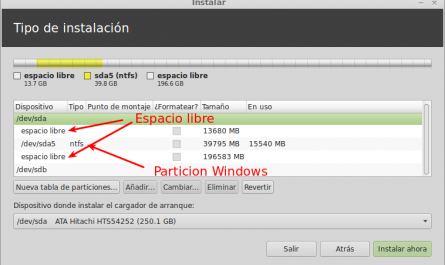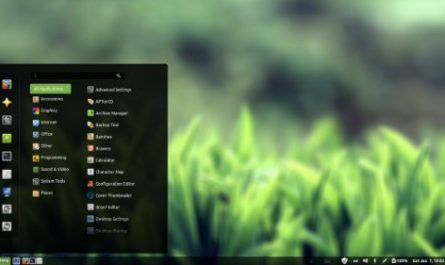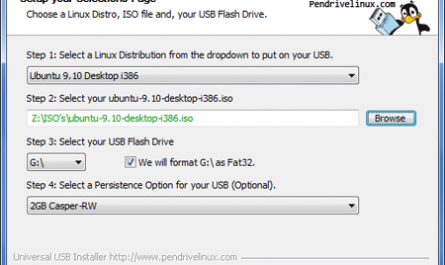En este tutorial vamos a explicar cómo actualizar nuestro sistema y las aplicaciones en nuestra distribución basada en Linux.
Hemos empleado Ubuntu para el tutorial, pero se puede hacer con distribuciones derivadas, como Linux Mint, Kubuntu etc.
Podemos hacerlo de dos formas, desde el gestor de actualizaciones o desde la terminal. De las dos formas se descargarán e instalarán los paquetes. La diferencia es que desde el gestor, se hace de forma más gráfica.
Desde el gestor de actualizaciones:
Abrimos el gestor de actualizaciones, desde Sistema -> Administración -> Gestor de actualizaciones, o buscándolo en el dash. Una vez abierto, veremos que nos sale una ventana con las actualizaciones importantes y recomendadas. Le damos click en «Comprobar», para que el sistema busque todas las actualizaciones de todos los paquetes que tiene en los repositorios (oficiales y añadidos). Nos pedirá la contraseña y procederá con la búsqueda. Una vez finalizada, saldrá en la ventana todas las actualizaciones disponibles y el tamaño de cada una. Le damos click en «Instalar actualizaciones», para que Ubuntu descargue e instale todas las actualizaciones pendientes. Dejamos trabajar al ordenador hasta que finalice la tarea. Ahora, cerramos el asistente, reiniciamos el ordenador para que todo surta efecto, y ya tenemos actualizado el sistema.
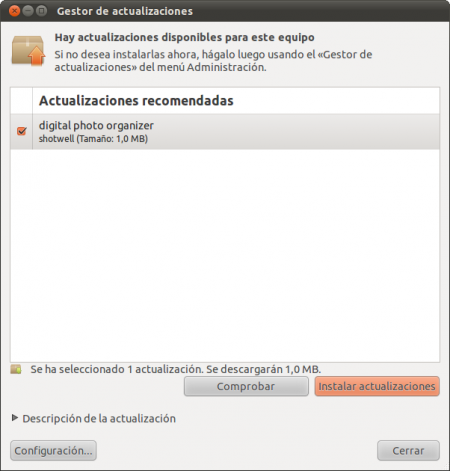
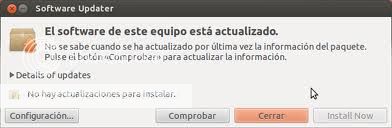
Desde la terminal:
También podemos actualizar el sistema a través de la terminal. Se descargarán e instalarán los mismos paquetes que desde el gestor, así que no hay ningún problema por usar uno u otro modo. Abrimos la terminal, y escribimos el siguiente comando:
sudo apt-get update && sudo apt-get upgrade && sudo apt-get dist-upgrade
Cuando finalice, tendremos nuestro sistema y nuestras aplicaciones actualizadas a la última versión.
Ojo: No se debe apagar el sistema ni cerrar el instalador mientras esté instalando actualizaciones, de lo contrario, podríamos perder información importante o dañar el sistema.
Y a continuación el vídeo explicativo: